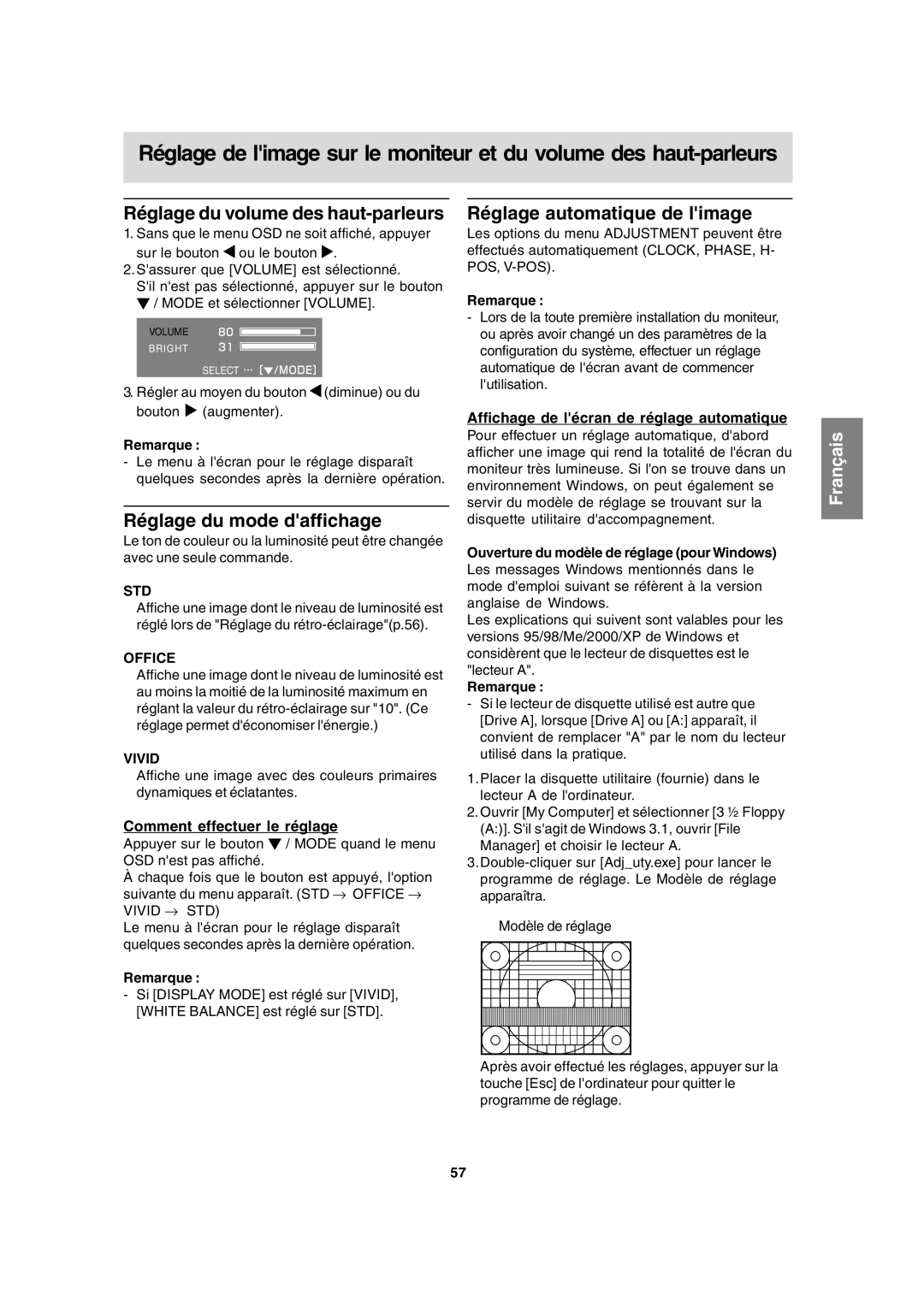Réglage de l'image sur le moniteur et du volume des
Réglage du volume des haut-parleurs
1.Sans que le menu OSD ne soit affiché, appuyer sur le bouton ![]() ou le bouton
ou le bouton ![]() .
.
2.S'assurer que [VOLUME] est sélectionné.
S'il n'est pas sélectionné, appuyer sur le bouton ![]() / MODE et sélectionner [VOLUME].
/ MODE et sélectionner [VOLUME].
VOLUME
BRIGHT
SELECT ![]()
3.Régler au moyen du bouton ![]() (diminue) ou du bouton
(diminue) ou du bouton ![]() (augmenter).
(augmenter).
Remarque :
-Le menu à l'écran pour le réglage disparaît quelques secondes après la dernière opération.
Réglage du mode d'affichage
Le ton de couleur ou la luminosité peut être changée avec une seule commande.
STD
Affiche une image dont le niveau de luminosité est réglé lors de "Réglage du
OFFICE
Affiche une image dont le niveau de luminosité est au moins la moitié de la luminosité maximum en réglant la valeur du
VIVID
Affiche une image avec des couleurs primaires dynamiques et éclatantes.
Comment effectuer le réglage
Appuyer sur le bouton ![]() / MODE quand le menu OSD n'est pas affiché.
/ MODE quand le menu OSD n'est pas affiché.
Àchaque fois que le bouton est appuyé, l'option suivante du menu apparaît. (STD → OFFICE → VIVID → STD)
Le menu à l'écran pour le réglage disparaît quelques secondes après la dernière opération.
Remarque :
-Si [DISPLAY MODE] est réglé sur [VIVID], [WHITE BALANCE] est réglé sur [STD].
Réglage automatique de l'image
Les options du menu ADJUSTMENT peuvent être effectués automatiquement (CLOCK, PHASE, H- POS,
Remarque :
-Lors de la toute première installation du moniteur, ou après avoir changé un des paramètres de la configuration du système, effectuer un réglage automatique de l'écran avant de commencer l'utilisation.
Affichage de l'écran de réglage automatique
Pour effectuer un réglage automatique, d'abord afficher une image qui rend la totalité de l'écran du moniteur très lumineuse. Si l'on se trouve dans un environnement Windows, on peut également se servir du modèle de réglage se trouvant sur la disquette utilitaire d'accompagnement.
Ouverture du modèle de réglage (pour Windows) Les messages Windows mentionnés dans le mode d'emploi suivant se réfèrent à la version anglaise de Windows.
Les explications qui suivent sont valables pour les versions 95/98/Me/2000/XP de Windows et considèrent que le lecteur de disquettes est le "lecteur A".
Remarque :
-Si le lecteur de disquette utilisé est autre que [Drive A], lorsque [Drive A] ou [A:] apparaît, il convient de remplacer "A" par le nom du lecteur utilisé dans la pratique.
1.Placer la disquette utilitaire (fournie) dans le lecteur A de l'ordinateur.
2.Ouvrir [My Computer] et sélectionner [3 ½ Floppy (A:)]. S'il s'agit de Windows 3.1, ouvrir [File Manager] et choisir le lecteur A.
3.
Modèle de réglage
Après avoir effectué les réglages, appuyer sur la touche [Esc] de l'ordinateur pour quitter le programme de réglage.
Français
57